教你使用Rufus实现无捆绑U盘系统安装
作者:佚名 来源:雨林木风 2017-07-30 11:17:56
现在网上的U盘启动盘制作工具,回带有很多流氓软件未被你的允许情况下被安装了,所以小编介绍安全的国外开源的U盘系统盘制作工具,Rufus汉化版。首先你需要准备一个iso的系统镜像,可以在本站winpe目录下载iso的系统维护盘,也可以直接去微软官方下载系统安装盘,一般在itellyou.cn去下载,里面有win7到win10的任何版本的原版系统盘安装镜像。下面就教大家怎么用Rufus制作一个win安装版系统启动U盘。
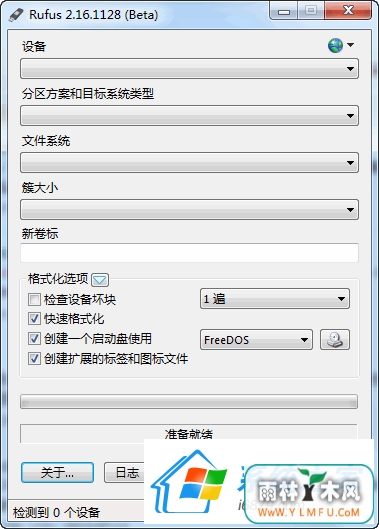
在“分区方案和目标系统类型”上选择制作安装U盘的适用的分区类型(MBR和GBT),Windows 7选第一个或第二个(根据你的台式机主板或笔记本电脑),安装Windows 8以后的就选第三个。 也就是说如果你是传统的分区方案,一般是比较老的电脑,也就是bios+mbr,那么就选第一个;如果是新购的电脑,一般都是UEFI+GPT分区方案,所以你需要选第三个;如果是比较新的电脑,一般支持uefi启动,但分区采用的老的MBR模式,那就就选第二个。
是哪种分区模式,可以用diskgenius软件查看你的硬盘检测看看,具体可以查查资料。
注意在创建一个启动盘使用要选择ISO镜像,去掉快速格式化的勾。
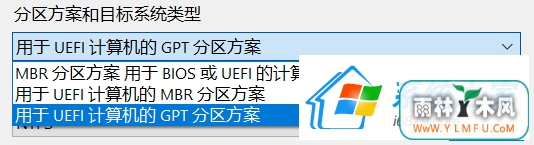
至于检查设备坏块和快速格式化,可选可不选。
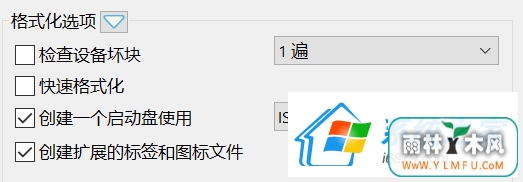
在右下有个光驱图标,点击找到准备好的安装镜像后,就可以开始了。下面的进度条走完后,一个Windows安装U盘就算制作完成了,非常简单吧?
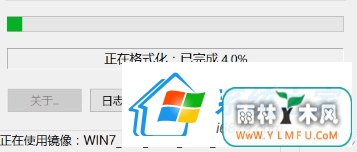
以上就是小编总结的关于使用Rufus实现无捆绑U盘系统安装,另外它也可以用来做linux系统的U盘启动盘,使用面很广泛,再加上软件又安全,使用又简单,安装系统使用它就对了。相比傻瓜的U盘启动盘制作工具,它使用起来也不难吧,关键是它可以直接把系统镜像做成启动盘,能保证系统的纯净原装,重装或者新装系统的时候就方便了。
- 上一篇:几款U盘加密工具对比你值得拥有
- 下一篇:教你使用Rufus实现无捆绑U盘系统安装
相关阅读
- 热门手游
- 最新手游
- 本类周排行
- 本类总排行

























